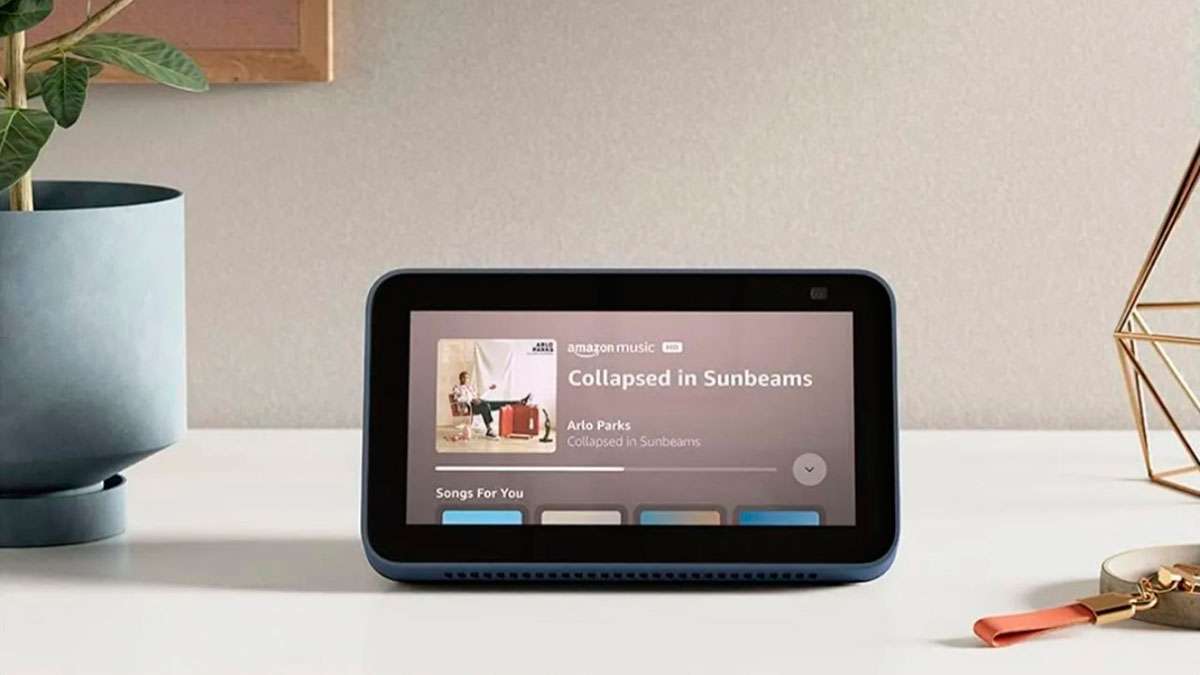Echo Dots
Como Integrar a Alexa com Serviços de Streaming
A Alexa, a assistente virtual da Amazon, oferece muito mais do que simples comandos de voz. Ela pode ser integrada com diversos serviços de streaming, permitindo que você controle a reprodução de músicas, filmes, séries e podcasts apenas com sua voz. Neste artigo, vamos mostrar como integrar a Alexa com serviços de streaming e melhorar sua experiência de entretenimento.
Confira também: Como Automatizar sua Casa com Alexa
Streaming de Música
1. Spotify com Alexa
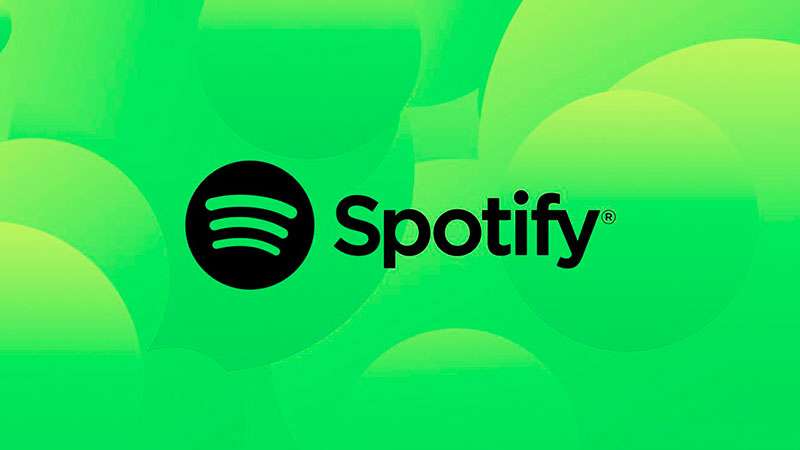
Spotify é um dos serviços de streaming mais populares e pode ser facilmente integrado à Alexa:
- Passo 1: Abra o app Alexa no seu smartphone e vá para “Configurações” > “Música e Podcasts”.
- Passo 2: Selecione “Vincular novo serviço” e escolha Spotify.
- Passo 3: Faça login na sua conta Spotify e autorize a conexão.
- Comandos Úteis: Depois de configurado, você pode dizer “Alexa, toque [nome da música] no Spotify” ou “Alexa, toque minha playlist de exercícios no Spotify.”
2. Amazon Music com Alexa

Amazon Music se integra de forma nativa com a Alexa, sendo um dos serviços mais simples de configurar:
- Passo 1: No app Alexa, vá para “Configurações” > “Música e Podcasts”.
- Passo 2: Amazon Music já deve aparecer como uma opção padrão. Se não, selecione-o e faça login.
- Comandos Úteis: Com Amazon Music, você pode dizer “Alexa, toque música relaxante” ou “Alexa, toque [nome da banda] no Amazon Music.”
3. Apple Music com Alexa
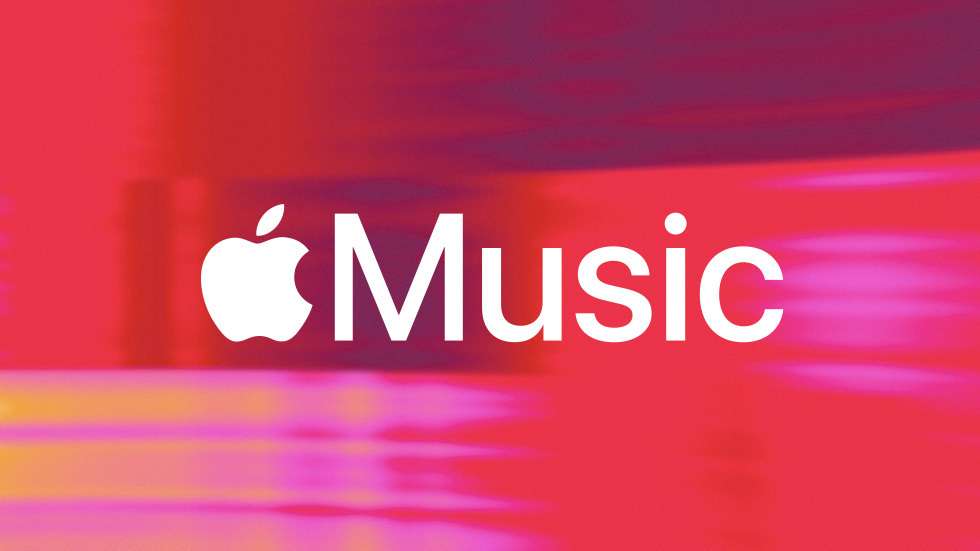
Apple Music também é compatível com a Alexa, oferecendo uma vasta biblioteca de músicas:
- Passo 1: Abra o app Alexa e vá para “Configurações” > “Música e Podcasts”.
- Passo 2: Selecione “Apple Music” e faça login com sua conta Apple.
- Passo 3: Autorize a integração e pronto!
- Comandos Úteis: Experimente comandos como “Alexa, toque [nome do álbum] no Apple Music” ou “Alexa, toque minhas músicas favoritas no Apple Music.”
4. Deezer com Alexa

Deezer é outra opção popular para streaming de músicas que pode ser integrada à Alexa:
- Passo 1: No app Alexa, vá para “Configurações” > “Música e Podcasts”.
- Passo 2: Escolha “Vincular novo serviço” e selecione Deezer.
- Passo 3: Faça login na sua conta Deezer e autorize a conexão.
- Comandos Úteis: Diga “Alexa, toque minha Flow no Deezer” ou “Alexa, toque [gênero musical] no Deezer.”
Streaming de Filmes e Séries
1. Prime Video com Alexa
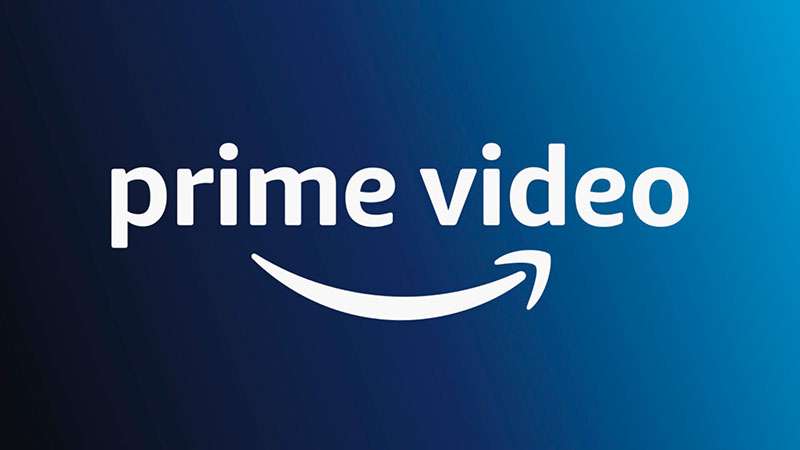
Prime Video, o serviço de streaming da Amazon, é totalmente compatível com a Alexa e se integra de forma automática:
- Passo 1: Certifique-se de que sua conta Amazon está conectada à Alexa.
- Passo 2: Com dispositivos compatíveis, como Fire TV ou Echo Show, você pode simplesmente usar comandos como “Alexa, toque [nome do filme] no Prime Video.”
- Comandos Úteis: Além de reproduzir filmes, você pode usar “Alexa, pause” ou “Alexa, avance 10 minutos.”
2. Netflix com Alexa

Para usar a Alexa com a Netflix, é necessário ter um dispositivo Fire TV:
- Passo 1: Conecte o Fire TV à sua TV e à sua conta Amazon.
- Passo 2: No Fire TV, vá para “Configurações” > “Contas e Perfis” > “Vincular sua conta Netflix.”
- Passo 3: Faça login na sua conta Netflix e a Alexa estará pronta para usar.
- Comandos Úteis: Diga “Alexa, abra Netflix” ou “Alexa, toque [nome da série] no Netflix.” Para navegar, use comandos como “Alexa, próximo episódio.”
3. Disney+ com Alexa

Disney+ também pode ser controlado pela Alexa através do Fire TV:
- Passo 1: Certifique-se de que o Fire TV está conectado à sua TV.
- Passo 2: No Fire TV, vá para “Apps” e instale o Disney+.
- Passo 3: Faça login no Disney+ e comece a usar a Alexa com comandos de voz.
- Comandos Úteis: Use “Alexa, toque [nome do filme] no Disney+” ou “Alexa, abra Disney+.”
4. HBO Max com Alexa

HBO Max é outro serviço popular que pode ser controlado com a Alexa:
- Passo 1: Instale o aplicativo HBO Max no Fire TV.
- Passo 2: Faça login e vincule sua conta ao Fire TV.
- Passo 3: Agora, você pode usar comandos de voz para assistir aos seus programas favoritos.
- Comandos Úteis: Experimente “Alexa, toque [nome do filme] no HBO Max” ou “Alexa, o que há de novo no HBO Max?”
5. YouTube com Alexa
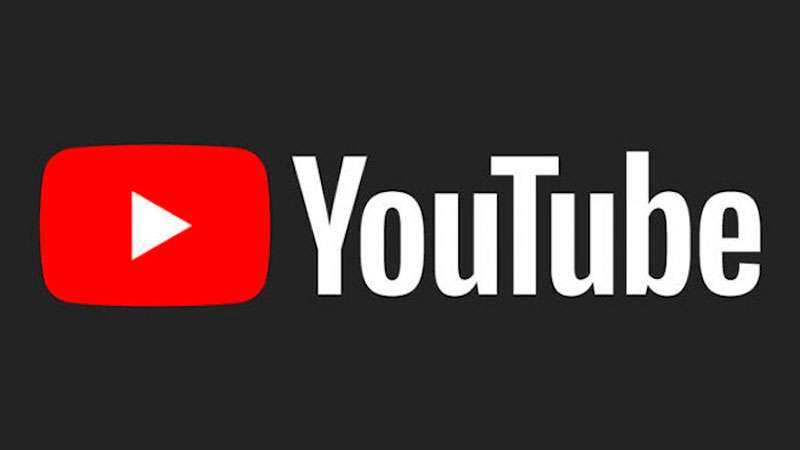
Você também pode assistir ao YouTube na sua TV usando Alexa:
- Passo 1: No Fire TV, vá para a loja de aplicativos e instale o YouTube.
- Passo 2: Faça login na sua conta Google.
- Passo 3: Use a Alexa para abrir e controlar vídeos no YouTube.
- Comandos Úteis: Diga “Alexa, toque [nome do vídeo] no YouTube” ou “Alexa, procure por [tema] no YouTube.”
Otimizando a Experiência com Rotinas Personalizadas
As rotinas da Alexa permitem que você combine várias ações em um único comando de voz:
- Exemplo 1: Crie uma rotina “Noite de Cinema” que escurece as luzes, liga a TV e abre o Netflix com um comando como “Alexa, noite de cinema.”
- Exemplo 2: Configure uma rotina “Hora de Maratonar” que ativa o modo de não perturbe e começa a reproduzir sua série favorita.
Resolução de Problemas Comuns
Se você tiver problemas ao integrar Alexa com serviços de streaming:
- Problema 1: A Alexa não está respondendo a comandos de streaming. – Verifique se a conta de streaming está conectada corretamente e se o Fire TV está atualizado.
- Problema 2: O vídeo não está sendo reproduzido na TV correta. – Certifique-se de que a Alexa está vinculada ao dispositivo Fire TV correto em “Configurações” > “TVs e Vídeo” no app Alexa.
Conclusão
Integrar a Alexa com serviços de streaming não só amplia suas opções de entretenimento, como também torna o controle desses serviços mais conveniente e intuitivo. Com algumas configurações simples, você pode começar a desfrutar de músicas, filmes e séries de uma forma totalmente nova, apenas com o poder da sua voz.
Confira também: Dicas para desbloquear recursos úteis e divertidos da Alexa